Mavic Air 2も定期的にファームウェア更新が行われております。
ファームウェアアップデートは自分で行なっていかなければ更新されませんので、更新可能となりましたら、アップデートする事をおすすめします。
今回はMavic Air 2のファームウェアアップデート方法を画像を交えてわかりやすく解説していきます。
少しでも参考になれば幸いです。
【Mavic Air 2】ファームウェアアップデート方法
【Mavic Air 2】ファームウェアアップデート方法
①DJI Flyアプリを起動
②ファームウェア更新をダウンロード
③Mavic Air 2の電源を入れる
④スマホとリモコンを接続
⑤Mavic Air 2とDJI Flyアプリを接続
⑥ファームウェアをインストール
①DJI Flyアプリを起動
まずはDJI Flyアプリを起動します。

②ファームウェア更新をダウンロード
左上に更新可能なファームウェアがあれば新ファームウェアMavic Air 2を利用できますと表示されますので、ダウンロードをクリックします。
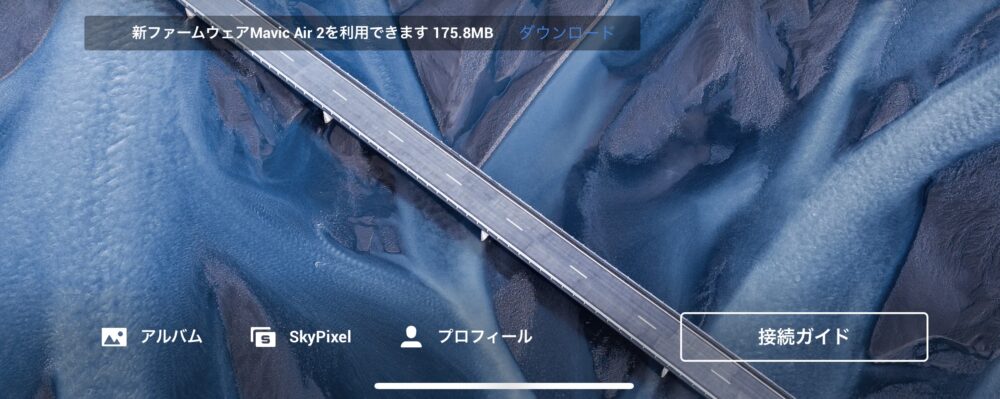
少し待つとダウンロード完了されます。インストールはMavic Air 2とアプリを接続しなければできませんので、Mavic Air 2を起動していきましょう。
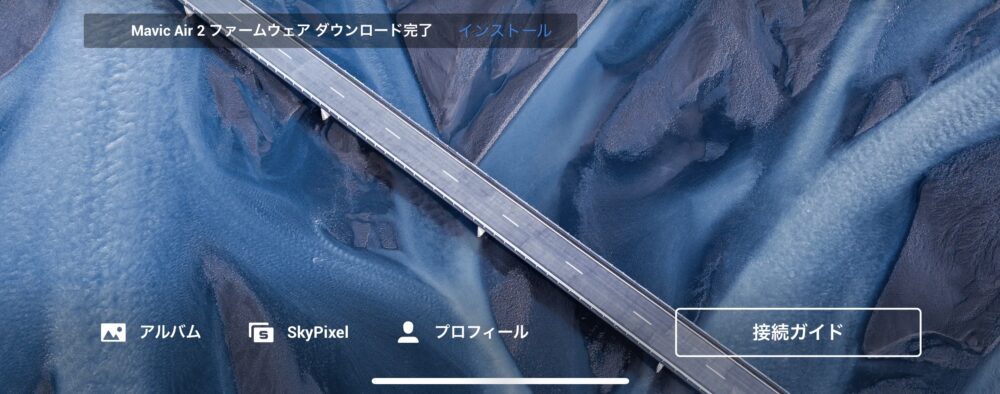
③Mavic Air 2の電源を入れる
電源ボタンを1回短くクリックし2回目を長押しで電源をつけます。

電源が入りました。

④スマホとリモコンを接続
電源をつけたら、スマホとコントローラーを接続しアプリに戻ります。
⑤Mavic Air 2とDJI Flyアプリを接続
基本的には一度接続してあれば自動でMavic Air 2が接続されると思います。
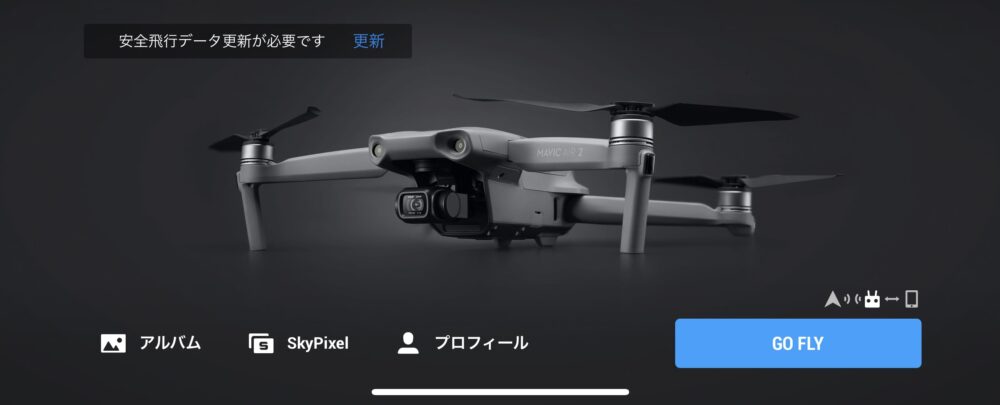
⑥ファームウェアをインストール
インストールをタップしましょう。

少し待つとインストールが完了されます。
※ファームウェア更新時はアプリは開いたままにしてください

もし安全飛行データの更新も可能でしたら安全飛行データの更新も行いましょう。

以上で更新方法の解説が終了です。
まとめ
いかがでしたでしょうか。
今回はMavic Air 2のファームウェアアップデート方法を画像を交えてわかりやすく解説していきました。
もし何かわからない事等ありましたら、お問い合わせよりご連絡ください。分かる範囲であれば回答させていただきます。
最後まで見ていただきありがとうございました。
ドローンに関する記事で気になる記事があればチェックしてみてくださいね。
ドローンに関する記事はこちら↓
動画クリエイターが選ぶドローンの選び方とおすすめドローンを紹介
Mavic Air 2の初期設定〜使い方まで徹底解説【DJI Drone】























